大家好,我是逆水。今天我来为大家讲解一下如何利用3dmax中的倒角修改器制作牌匾。
打开场景文件,单击创建,选择图形,将对象切换为样条线,选择矩形在前视图中进行绘制。
单击修改,设置长度为100mm,宽度为260mm,角半径设置为2。
接着单击修改,为模型添加一个倒角修改器命令。级别1的高度设置为6,轮廓设置为-4,勾选级别2,高度设置为0,轮廓设置为-4,,勾选级别3,高度设置为-2,轮廓设置为0。
再次单击创建,选择矩形在前视图中进行创建。
单击修改,长度设置为100mm,宽度设置为260mm,角半径设置为2。
然后为它添加一个倒角修改器。级别1的高度设置为6,轮廓设置为-4,勾选级别2,高度设置为0,轮廓设置为-4,,勾选级别3,高度设置为-2,轮廓设置为0。
单击创建,选择图形,将对象切换为样条线,选择文本在场景中进行创建。我们在前视图中单击创建这样的一组文字。
单击修改,在文本框里可以输入这样的几个汉字,并且还可以更改文字的类型。字体大小设置为55,字间距设置为12。
这样一个文字我们就创建完成了。最后我们为它添加一个修改器。单击修改,为它添加挤出修改器,并将挤出的数量设置为1.5左右。
这样一个三维的牌匾我们就制作完成了。
那么今天呢,就给大家分享到这里,如果你觉得文章对你有帮助,希望将网站分享给你的朋友。感谢大家支持!
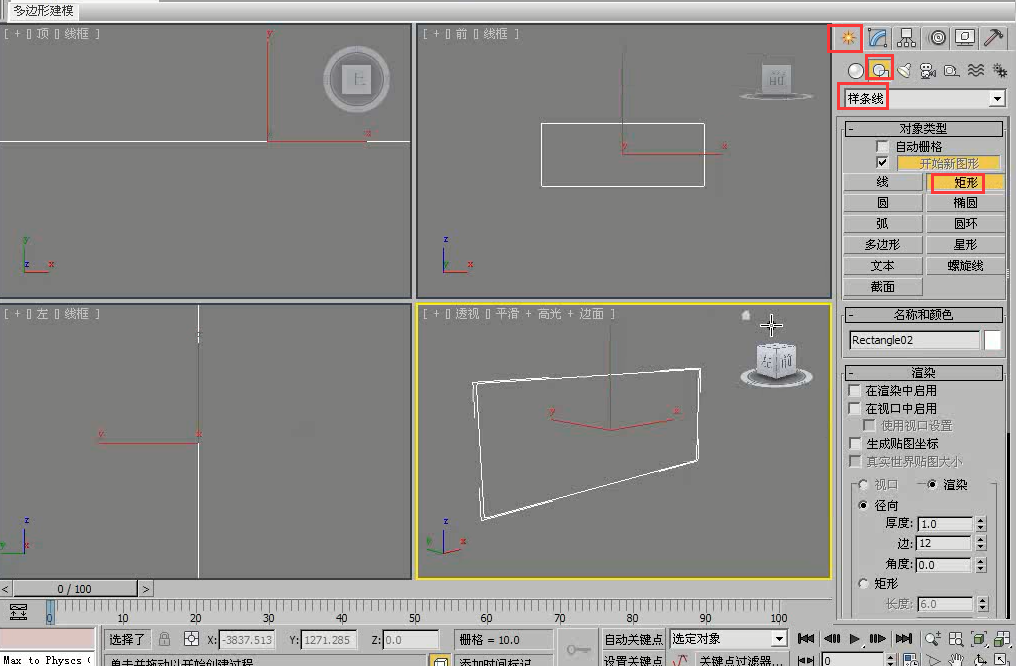
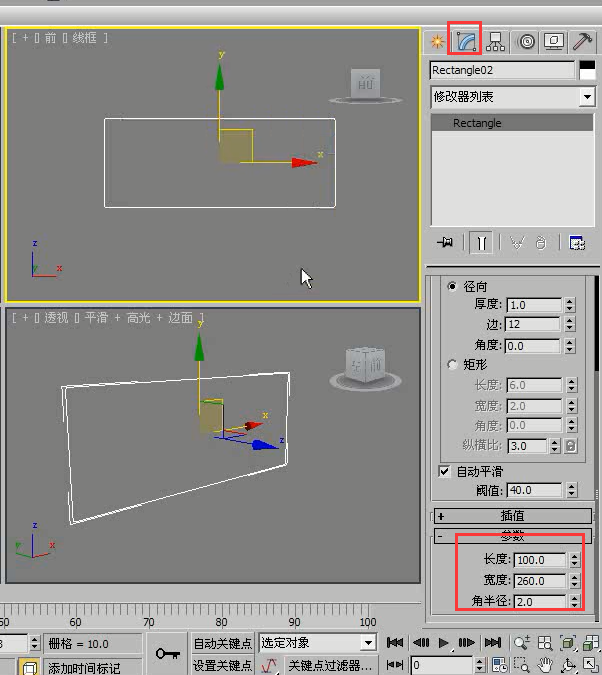
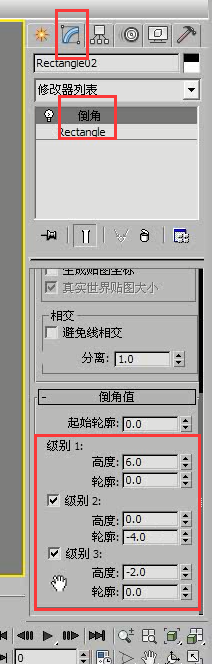
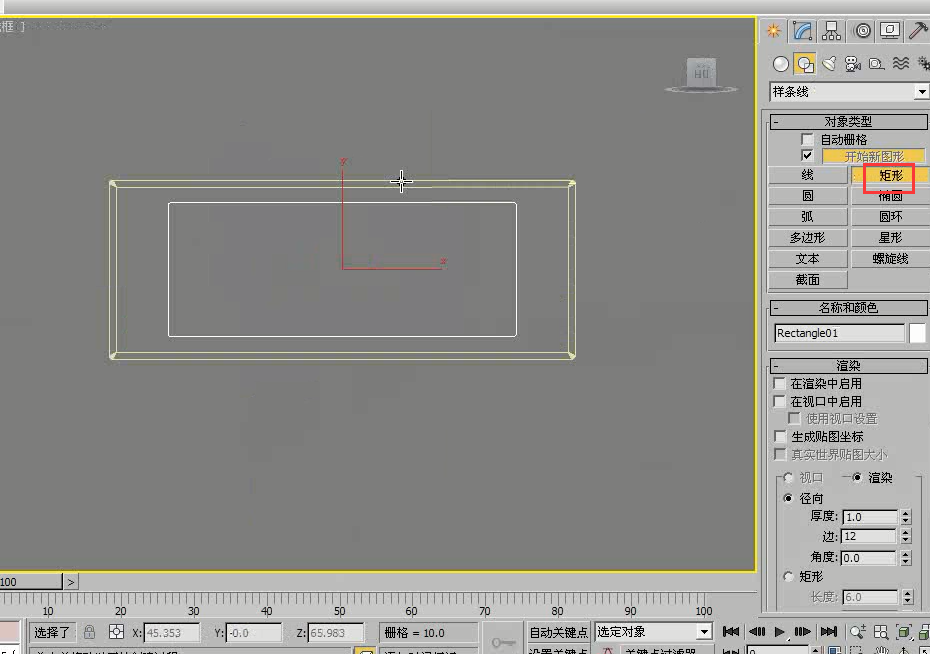


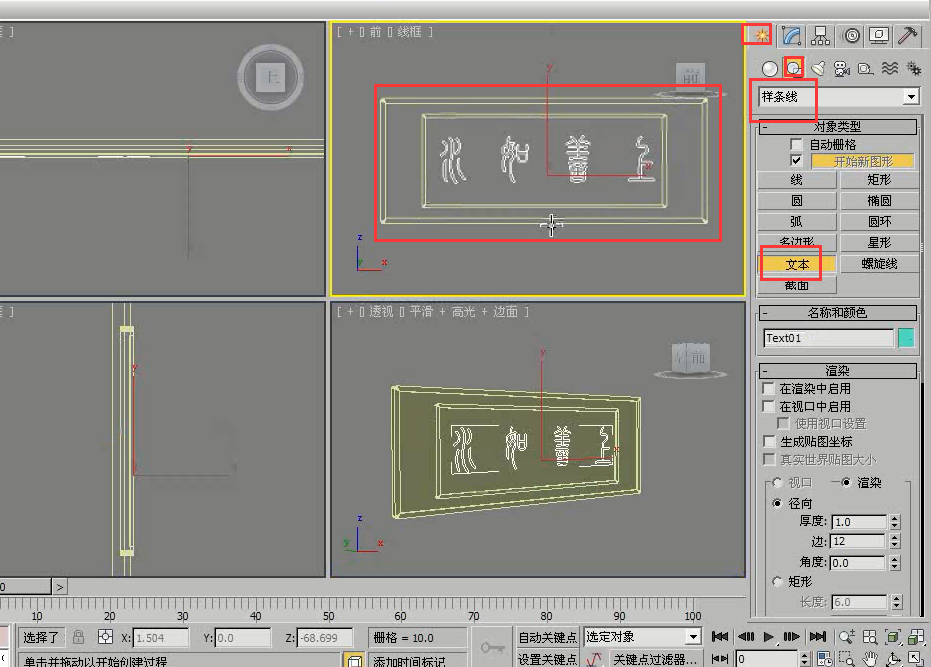
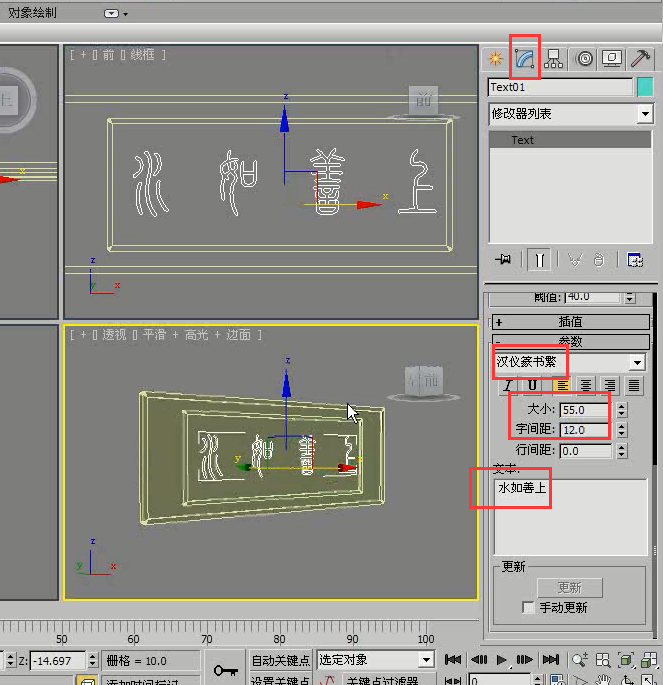
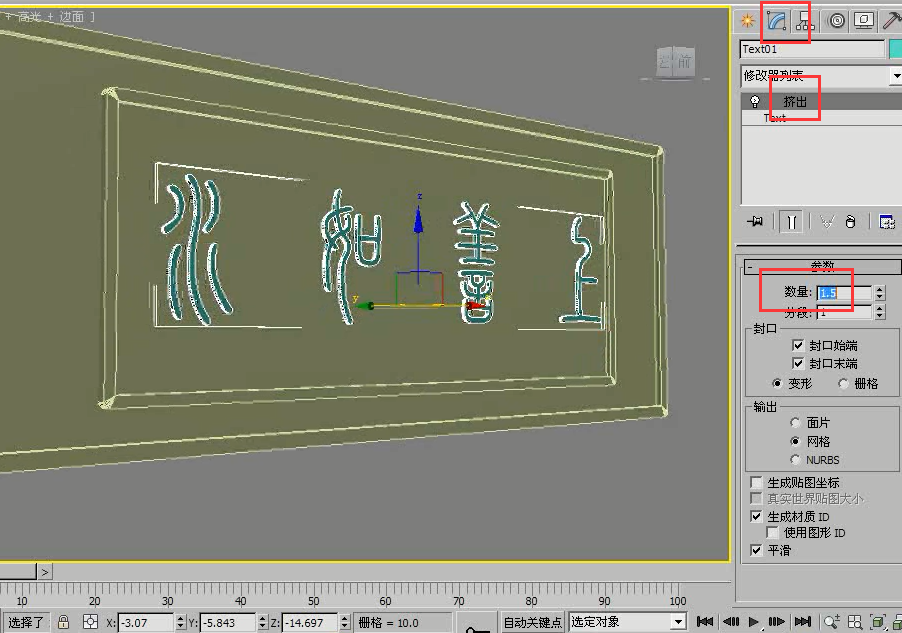






请先 !